qc七大手法之鱼骨图怎么绘制(QC七大工具之柏拉图)
柏拉图
①先在Excel中建立自己所用的表(下面我以我曾经所做的为例)

②在将损失率填写完整,损失率计算方式如下:
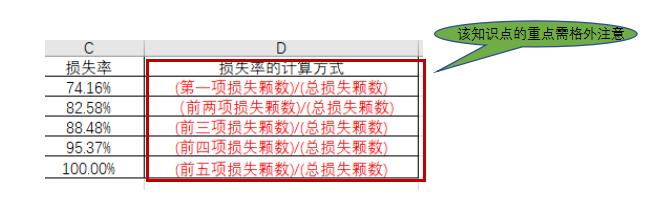
小tip:自查损失率计算是否正确,最后一项损失率总为100%
③绘图开始
1.选中数据;点击插入,选中绘图中的组合图

2.选中绘图中的组合图,并将损失率后打√,点击确定,图表绘制完成

④美化图标
1.添加数据标签,并将数据标签字体改为宋体 12,加粗;坐标轴的字体改为宋体 9,加粗,效果图如下:

2.添加标题:封装损失占比并标题字体改为宋体 14,加粗,同时给图表添加边框,颜色为黑色,边框粗细为1.5磅,柏拉图制作完成,最终效果图如下:

跟着小编一起学做PPT,成为下一个举世闻名的好品管!!!
(点个赞,就是我学习的最大动力,欢迎关注!)
,免责声明:本文仅代表文章作者的个人观点,与本站无关。其原创性、真实性以及文中陈述文字和内容未经本站证实,对本文以及其中全部或者部分内容文字的真实性、完整性和原创性本站不作任何保证或承诺,请读者仅作参考,并自行核实相关内容。文章投诉邮箱:anhduc.ph@yahoo.com






